
Je zou denken dat de enige manier om ebooks te krijgen op je Kindle is om ze te kopen van Amazon. Maar de waarheid is dat je toegang hebt tot een letterlijke bibliotheek gratis boeken te hebben. Het enige wat je nodig hebt is een lenerspas.
Klopt. Overschakelen van fysieke naar digitale boeken, betekent niet dat je niet kunt genieten van de voordelen van een openbare bibliotheek. Het proces van het controleren van boeken is niet zo eenvoudig als het lopen in een bibliotheek en verdwalen in de boekenkasten, maar het werkt goed als je eenmaal voorbij de eerste installatie.
Hoe is het verschil met het controleren van fysieke boeken in een bibliotheek? Nou, eigenlijk, het is vrij gelijkaardig. Er zijn slechts een aantal ebooks beschikbaar. Als ze allemaal zijn uitgecheckt, kunt u een wachtstand plaatsen. U mag het e-boek hebben voor een bepaald aantal dagen, waarna het automatisch wordt geretourneerd.
Wat je nodig zult hebben
- Het belangrijkste ding dat je nodig hebt is een Kindle e-reader -zoals de Kindle papierwhite -ORa apparaat met de Kindle app . Dat kan een Kindle Fire tablet of een iphone , ipad , of Android apparaat.
- Ten tweede moet u controleren om ervoor te zorgen dat uw plaatselijke bibliotheek of bibliotheken die u geïnteresseerd bent in deelname aan ondersteuning kredietverlening met overdrive. Dit is de dienst die officieel wordt ondersteund door Amazon, en het is wat we zullen gebruiken in deze handleiding. Ga naar deze pagina en zoek naar uw bibliotheek.
- Ten slotte moet u een lenerspas te verkrijgen van de bibliotheek die u wilt gebruiken. Sommige bibliotheken kunt u deze online te krijgen, maar anderen moet u de fysieke locatie te bezoeken. Elke bibliotheek is anders, dus overleg met de jouwe.
TL; DR: U hebt een Kindle of de Kindle app en een bibliotheek kaart van een bibliotheek die deelneemt met overdrive. Dat is het!
VERWANT: Hoe een boekomslag in te stellen als uw Kindle-screensaver
Hoe te ebooks uit uw bibliotheek zoeken
Het eerste wat je moet doen is het vinden van een ebook te huur van uw bibliotheek. Om dit te doen, moet je naar de website te bezoeken voor de bibliotheek die u een kaart met te hebben. Onderstaande screenshots zijn specifiek voor mijn bibliotheek, maar het moet een soortgelijk proces zijn.
Vind uw bibliotheek op de OverDrive zoekopdracht met landkaart met behulp van een desktop web browser zoals Chrome en selecteer “Bibliotheek van het bezoek de website.”

Dit brengt u naar de website van uw bibliotheek of op het netwerk dat uw bibliotheek behoort. Klik op “Aanmelden” en voer uw bibliotheek kaartnummer. Je zou kunnen hebben op uw specifieke bibliotheek te selecteren als je op een netwerk website.

Vervolgens zoeken naar een boek dat u wilt lezen. Uit de resultaten, gebruik de zoekfunctie filters om alleen te zien “Kindle Books.”
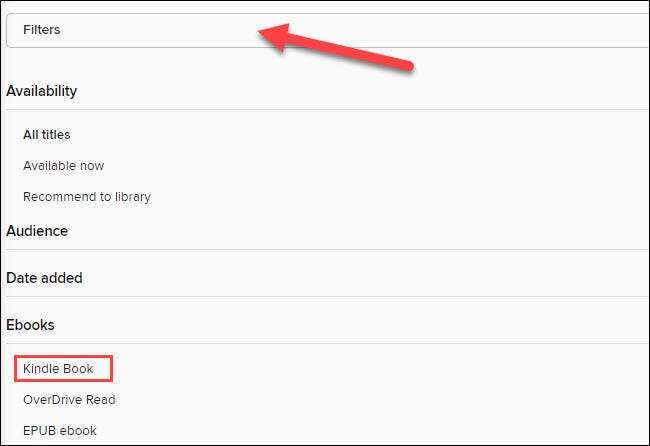
Zoek een boek dat wordt aangeduid als “Beschikbaar” en selecteer het.
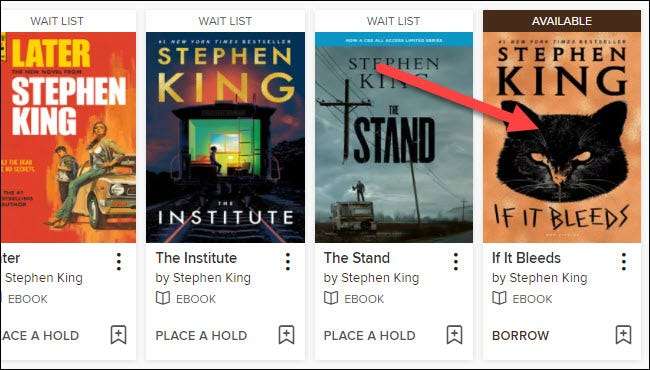
Nu, klikt u op de “lenen” knop.

Kies hoe lang je het boek wilt lenen. De opties zijn meestal 7 of 14 dagen. Klik vervolgens op “lenen.”

Een bevestiging pop-up zal verschijnen met wat extra informatie. De volgende stap is om te klikken “Nu lezen 'Met Kindle.”

Dit brengt u naar de Amazone notering van het boek. Zorg ervoor dat u bent aangemeld met hetzelfde account als uw Kindle e-reader of app, en klik vervolgens op “Get Boek van de bibliotheek.”
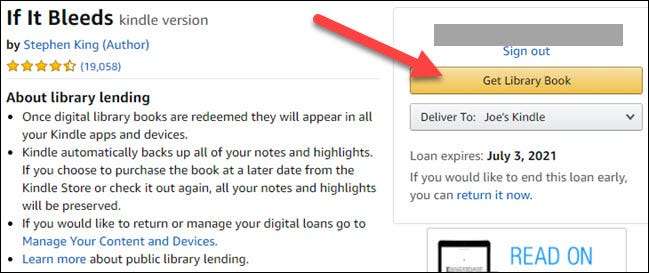
Amazon zal bevestigen dat je uit het boek hebben gecontroleerd, en het zal verschijnen op je Kindle apparaten en apps ze de volgende keer een synchronisatie uit te voeren.

Hoe te ebooks lenen op de telefoon
Het proces hierboven beschreven werd gedaan in een webbrowser op een computer, maar u kunt ook kijken op boeken met handige “Libby” app OverDrive's. Het proces is vergelijkbaar, maar we zullen u laten zien hoe het te doen.
Download de Libby app op je iphone , ipad , of Android apparaat.
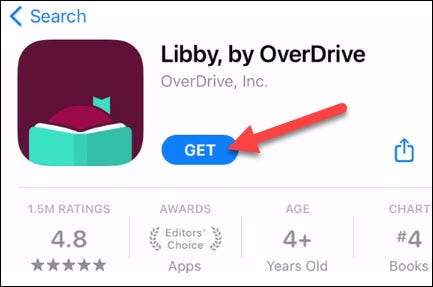
Zodra het is geïnstalleerd, vraagt de app of u een bibliotheekkaart hebt. Tik op "Ja."
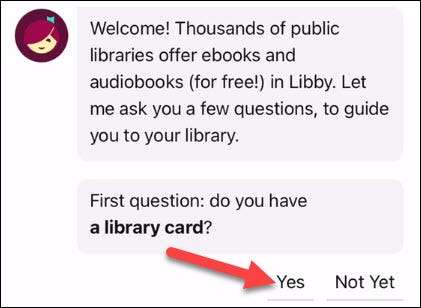
Vervolgens heb je een paar opties voor het selecteren van je bibliotheek. De optie "Ja, My Library" gebruikt uw locatie.

Nadat u uw bibliotheek hebt geselecteerd, wordt u geleid door het invoeren van uw bibliotheekkaartnummer.

Zodra dat allemaal wordt verzorgd, ben je klaar om naar eBooks te zoeken. Gebruik het tabblad Zoeken aan de onderkant om dit te doen.

Gebruik de "Refine" -tool op de resultatenpagina om "Kindle" te selecteren in het gedeelte "Ondersteunt".

Zoek een boek dat zegt "lenen". Boeken die momenteel niet beschikbaar zijn, zeggen "Place Hold".

Tik op "Lenen" op de pagina Boekinformatie.

Selecteer hoeveel dagen u het boek wilt lenen en tik vervolgens op "Lenen".
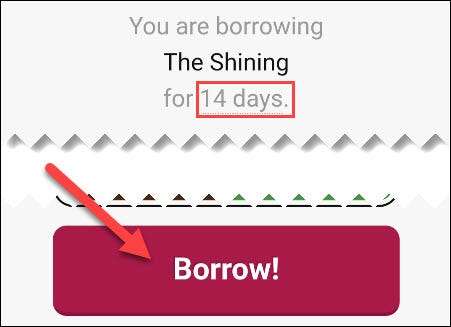
Vanaf hier wil je het boek openen met "Kindle", wat je naar de Amazon-website brengt.

Zorg ervoor dat u bent ingelogd met hetzelfde account als uw Kindle E-Reader of -app en klik vervolgens op "Bibliotheekboek."

Amazon zal bevestigen dat u het boek hebt ingecheckt en het verschijnt op uw Kindle-apparaten en apps. Als u al op het apparaat staat waar u het boek wilt lezen, tikt u op "Lees nu in de Kindle-app."

Dit lijkt allemaal misschien een complex proces, maar het is vrij eenvoudig nadat u alle initiële bibliotheek zoekt en met uw kaart inlogt. Vanaf hier is het gewoon een kwestie van het vinden van boeken en het sturen naar je Kindle . Gelukkige lezing!







